5 načinov za pisanje zapiskov v sistemu Android brez interneta
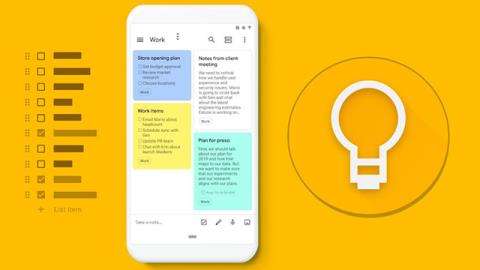
Ali morate v svojem Androidu delati zapiske brez pisala in papirja ali internetne povezave? Prosimo, pripravite si te preproste in učinkovite metode zdaj.
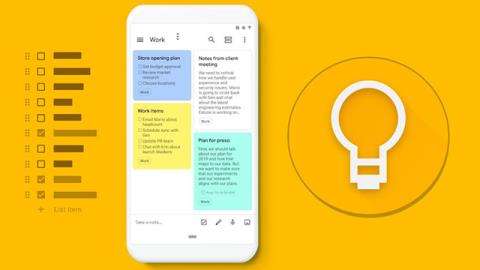
Danes obstaja veliko različnih načinov za ustvarjanje zapiskov v sistemu Android, ki jih želite, ne glede na to, ali obstaja omrežna povezava ali zapletene aplikacije ali ne. Te aplikacije je mogoče celo združiti, da pomagajo pri shranjevanju potrebnih informacij z največjo učinkovitostjo.
Kazalo članka
Če ste oseba, ki ima navado redno uporabljati zapiske, bi morali imeti v telefonu Android na voljo aplikacijo za zapisovanje.
V Googlu Play lahko enostavno najdete veliko vrst izjemno bogatih, raznolikih in predvsem brezplačnih aplikacij za pisanje zapiskov. Obstajajo številne visoko ocenjene aplikacije za pisanje zapiskov, kot so: Google Keep, Evernote, Dropbox Paper ...
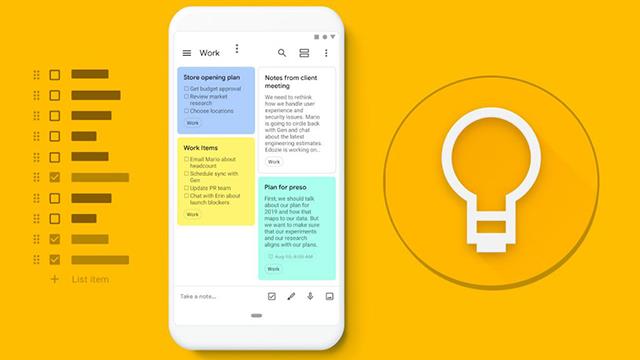
Zlasti te aplikacije vam omogočajo, da si delate zapiske, tudi ko ni internetne povezave. Poleg tega lahko omenjeno vsebino v celoti delite na spletnih platformah, ko boste spet imeli omrežno povezavo.
Ne skrbite, če ste pozabili namestiti katero koli aplikacijo za zapisovanje na svoj telefon Android. Tukaj je še ena možnost za vas. Večina današnjih telefonov Android ima privzeto vgrajene številne aplikacije, vključno z e-pošto.
Najpogosteje integrirana e-poštna aplikacija v telefonih Android je Gmail . Poskusimo torej delati zapiske s to aplikacijo.
Samo odpreti morate Gmail. Nato kliknite gumb Sestavi .
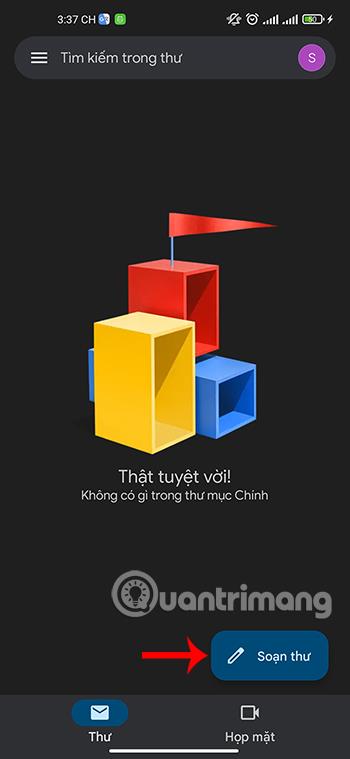
Nato si zapišite želeno vsebino, namesto da pišete e-pošto. Ni vam treba nujno vnesti podatkov o prejemniku, ker je vsebina, ki jo vnesete, namenjena samo shranjevanju informacij, ne pa pošiljanju e-pošte.
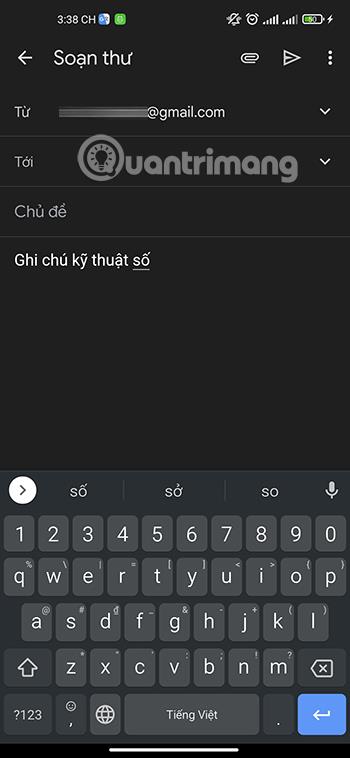
Nazadnje, ko shranite, kar potrebujete, samo kliknite ikono s tremi pikami v zgornjem desnem kotu zaslona in izberite Shrani osnutek .
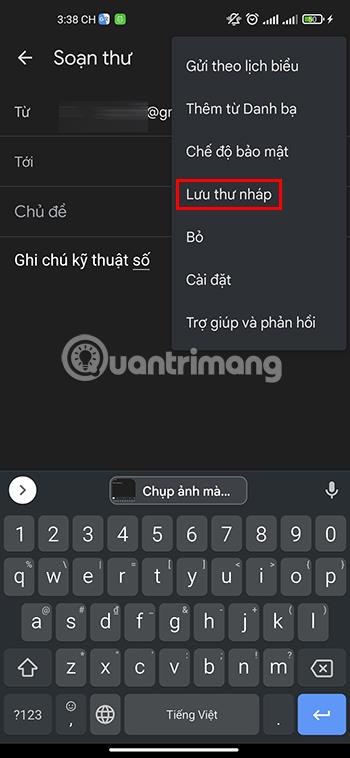
Ali preprosteje, ko naredite zapisek, samo pritisnite gumb s puščico nazaj zgoraj levo in Gmail bo samodejno shranil vsebino za vas.
Če želite pregledati shranjeno vsebino, jo lahko znova odprete v razdelku Osnutki v aplikaciji Gmail .
Druga privzeta aplikacija v vašem telefonu, ki vam lahko prav tako reši življenje pri zapisovanju, je Sporočila . Za razliko od drugih sodobnih komunikacijskih aplikacij, kot so Messenger, Zalo, Telegram... , ki za uporabo potrebujejo omrežno povezavo, vam Messages lahko pomaga delati zapiske kjerkoli in kadarkoli.
Samo odprite Sporočila, izberite Sestavi sporočilo ali ikono + , odvisno od telefona, ki ga uporabljate.
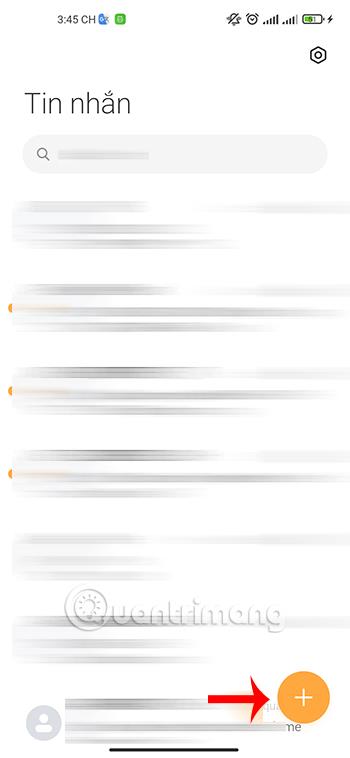
Nato vnesite podatke o prejemniku, ne glede na to, ali ste vi ali kdo drug, ker to sporočilo ni poslano, ampak se uporablja za namene zapisovanja. Nato lahko prosto zapišete vse opombe, ki jih potrebujete, v razdelek za sestavo besedilnega sporočila.
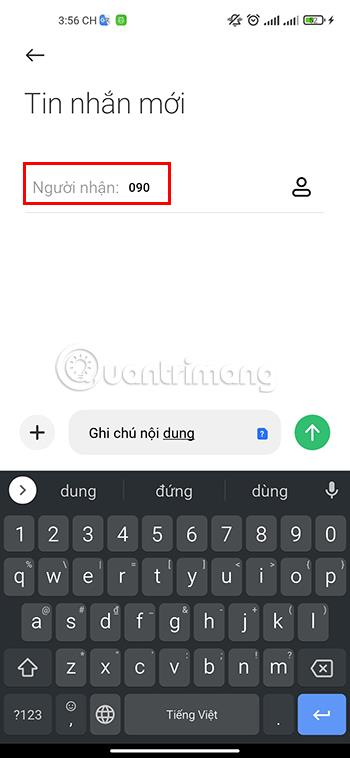
Aplikacija Messages na številnih pametnih telefonih Android poleg možnosti zapisovanja v besedilu omogoča tudi urejanje vsebine s slikami, videi, zvoki ... Zato je izjemno priročno tudi zapisovanje v aplikaciji Messages , ki vam pomaga shraniti potrebno informacije.
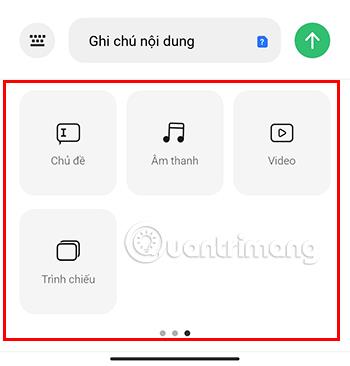
Na koncu, ko posnamete želeno vsebino, samo pritisnite gumb za nazaj in telefon bo samodejno shranil vsebino, ki ste jo pravkar vnesli. Na nekaterih telefonih s sistemom Android boste morali klikniti gumb s tremi pikami zgoraj desno in izbrati Storage .
Pozneje, ko boste želeli znova prebrati shranjeno vsebino zapiska, preprosto odprite Sporočila in poiščite vsebino, ki ste jo prej shranili.
Poleg ustvarjanja zapiskov v telefonu Android z uporabo besedila lahko uporabite tudi druge metode, kot sta video in zvok. Ta metoda tudi ne zahteva nobene omrežne povezave.
Za video beležke lahko uporabite video način , ki je na voljo v privzeto vgrajeni programski opremi za kamero v telefonu, da posnamete vsebino, ki jo želite shraniti za kasnejšo uporabo.

Če potrebujete samo zvok, lahko uporabite aplikacijo Snemanje , ki je na voljo v telefonu, da shranite svoje misli, vsebino pogovora ...
Realnost je pokazala, da lahko veliko ljudi lažje prejme informacije, če se informacije posredujejo prek zvoka namesto besedila. Poleg tega bo shranjevanje zvoka trajalo manj časa, zato lahko poskusite tudi to metodo, namesto da bi pisali besedilne zapiske na običajen način.
Če morate shraniti velik del vsebine in imate omejen čas, je fotografiranje tudi dober način za prijavo. Samo odpreti boste morali aplikacijo Kamera in zajeti vso potrebno vsebino.

Ko morate pregledati, lahko obiščete razdelek Library v telefonu in preverite vsebino, ki ste jo zajeli. Zajetim fotografijam lahko celo dodate vsebino in majhne opombe prek razdelka za urejanje fotografij neposredno v pregledovalniku fotografij v telefonu.
S funkcijami za pretvorbo govora v besedilo v realnem času, ki so danes vgrajene v številne aplikacije za vnos, imate hiter, preprost in hkrati izjemno natančen način vnosa.
Na Tor se lahko povežejo tako računalniki kot pametni telefoni. Najboljši način za dostop do Tor iz vašega pametnega telefona je prek Orbota, uradne aplikacije projekta.
oogle pusti tudi zgodovino iskanja, za katero včasih ne želite, da jo nekdo, ki si izposodi vaš telefon, vidi v tej iskalni aplikaciji Google. Kako izbrisati zgodovino iskanja v Googlu, lahko sledite spodnjim korakom v tem članku.
Spodaj so najboljše lažne aplikacije GPS v sistemu Android. Vse je brezplačno in ne zahteva rootanja telefona ali tablice.
Letos Android Q obljublja, da bo prinesel vrsto novih funkcij in sprememb operacijskega sistema Android. Oglejmo si pričakovani datum izdaje Androida Q in ustreznih naprav v naslednjem članku!
Varnost in zasebnost vse bolj postajata glavni skrbi za uporabnike pametnih telefonov na splošno.
Z načinom »Ne moti« sistema Chrome OS lahko takoj utišate nadležna obvestila za bolj osredotočen delovni prostor.
Ali veste, kako vklopiti igralni način za optimizacijo delovanja iger na vašem telefonu? Če ne, ga raziščimo zdaj.
Če želite, lahko z aplikacijo Designer Tools nastavite tudi prosojna ozadja za celoten telefonski sistem Android, vključno z vmesnikom aplikacije in vmesnikom sistemskih nastavitev.
Predstavlja se vedno več modelov telefonov 5G, od dizajnov, tipov do segmentov. V tem članku takoj raziščimo modele telefonov 5G, ki bodo predstavljeni novembra letos.









